Hướng dẫn sử dụng Numbers cho iPad
- Chào mừng
- Tính năng mới
-
- Bắt đầu với Numbers
- Giới thiệu về hình ảnh, biểu đồ và các đối tượng khác
- Tạo bảng tính
- Mở bảng tính
- Ngăn vô tình sửa
- Cá nhân hóa mẫu
- Sử dụng trang tính
- Hoàn tác hoặc làm lại các thay đổi
- Lưu bảng tính
- Tìm bảng tính
- Xóa bảng tính
- In bảng tính
- Thay đổi nền trang tính
- Sao chép văn bản và đối tượng giữa các ứng dụng
- Tùy chỉnh thanh công cụ
- Khái niệm cơ bản về màn hình cảm ứng
- Sử dụng Apple Pencil với Numbers
- Bản quyền
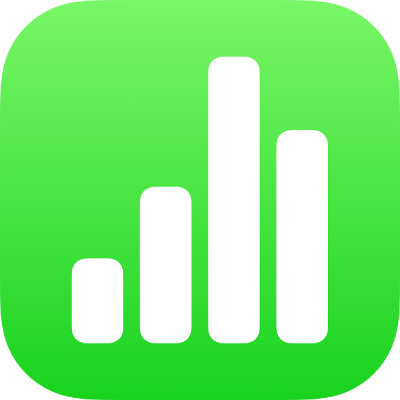
Thay thế trình giữ chỗ mẫu trong Numbers trên iPad
Hầu hết các mẫu Numbers bao gồm bảng, văn bản và hình ảnh mà bạn có thể sử dụng làm điểm bắt đầu cho bảng tính của riêng bạn. Bạn có thể sử dụng hoặc tùy chỉnh các tính năng thiết kế của mẫu – phông chữ, màu, định dạng dữ liệu của ô, kích cỡ và vị trí của hình ảnh và bảng, v.v. – và thay thế dữ liệu bằng dữ liệu của riêng bạn.
Thay thế nội dung ô giữ chỗ
Đi tới ứng dụng Numbers
 trên iPad của bạn.
trên iPad của bạn.Mở một bảng tính, chạm vào ô để chọn, chạm vào
 , sau đó nhập nội dung của riêng bạn.
, sau đó nhập nội dung của riêng bạn.Khi bạn hoàn tất, chạm return hoặc chạm bên ngoài văn bản.
Thay thế văn bản giữ chỗ
Đi tới ứng dụng Numbers
 trên iPad của bạn.
trên iPad của bạn.Mở một bảng tính, chạm hai lần vào văn bản để chọn, sau đó nhập văn bản của riêng bạn.
Khi bạn hoàn tất, chạm vào return, chạm vào
 hoặc chạm bên ngoài văn bản.
hoặc chạm bên ngoài văn bản.
Thay thế hình ảnh giữ chỗ
Đi tới ứng dụng Numbers
 trên iPad của bạn.
trên iPad của bạn.Mở một bảng tính có trình giữ chỗ hình ảnh.
Chạm vào
 ở góc dưới bên phải của hình ảnh giữ chỗ, sau đó duyệt hình ảnh.
ở góc dưới bên phải của hình ảnh giữ chỗ, sau đó duyệt hình ảnh.Nếu bạn đã thay thế hình ảnh giữ chỗ, nhưng bạn muốn thay đổi hình ảnh đó, chạm vào hình ảnh để chọn, chạm vào
 , chạm vào Hình ảnh, sau đó chạm vào Thay thế và duyệt hình ảnh thay thế.
, chạm vào Hình ảnh, sau đó chạm vào Thay thế và duyệt hình ảnh thay thế.Chạm vào hình ảnh bạn muốn.
Nếu bạn không thấy hình ảnh mình muốn, hãy tải hình ảnh lên thiết bị của bạn và thử lại.
Để thay đổi phần hình ảnh hiển thị, hãy định cỡ lại mặt nạ cho hình ảnh.
Để xóa hoàn toàn trình giữ chỗ, chọn trình giữ chỗ, sau đó chạm vào Xóa.